Veja a velocidade do adaptador ethernet ou wi-fi no Windows 10
No Windows 10, a Microsoft moveu muitos miniaplicativos clássicos do Painel de Controle para o aplicativo Configurações. É um aplicativo Metro criado para substituir o Painel de Controle tanto para telas sensíveis ao toque quanto para usuários de Desktop clássicos. É composto por várias páginas que trazem novas opções para gerenciar o Windows 10 junto com algumas opções mais antigas herdadas do clássico Painel de Controle. Isso força os usuários a reaprender formas básicas de gerenciar seus PCs. Neste artigo, veremos como ver a velocidade teórica do adaptador de rede ethernet ou wi-fi no Windows 10.
Propaganda
Como se estivesse escrevendo isso, uma série de configurações relacionadas à rede já apareceu no aplicativo Configurações do Windows 10. Enquanto o clássico Centro de Rede e Compartilhamento está presente no Windows 10 atualmente lançado, compilação 10586 e Windows 10 build 14372 Insider Preview, você pode estar interessado em ver informações sobre o adaptador de rede usando as novas configurações aplicativo. Veja como isso pode ser feito.
-
Abra o aplicativo Configurações no Windows 10.

- Vá para Rede e Internet -> Ethernet se estiver usando uma conexão com fio. Se o seu adaptador de rede for sem fio, vá para Rede e Internet -> Wi-Fi.

- Clique no link Alterar as propriedades do adaptador:
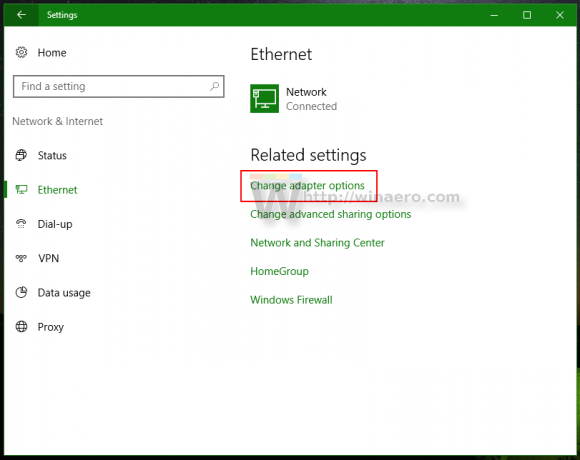
A seguinte janela será aberta:
- Clique duas vezes no adaptador cuja velocidade você precisa saber. A próxima janela de diálogo conterá as informações necessárias sobre a velocidade do adaptador:
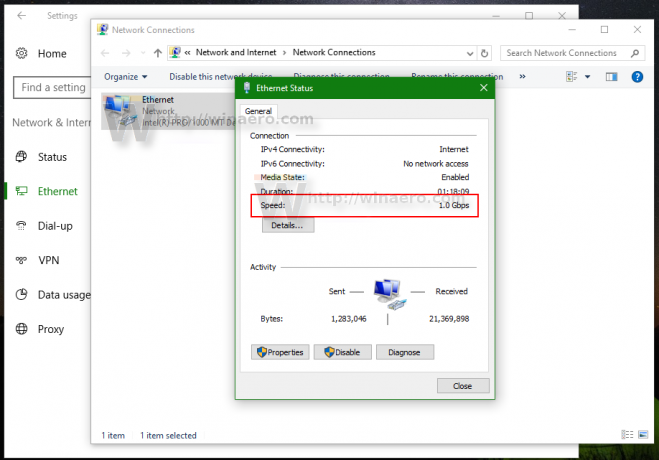
Observe que a velocidade exibida aqui é a velocidade teórica do seu adaptador de rede. O valor real durante a transferência de dados pode ser menor. Mas a velocidade do adaptador fornece informações sobre se sua conexão Ethernet, por exemplo, é Fast Ethernet (100 Mbps) ou Gigabit Ethernet (1 Gbps). Ele também pode dar uma ideia de quantos fluxos MIMO simultâneos sua rede Wi-Fi suporta.
É isso.

